Encerramento do Windows 8, reinicialização, suspensão e hibernação
Se você é um novo usuário do Windows 8, um dos maiscoisas confusas que você encontrará é como desligar o sistema operacional. Aqui reunimos várias maneiras de encerrar, adicionar a opção Hibernar e criar blocos de desligamento personalizados.
Atualizar: Este artigo foi atualizado para refletir as alterações na atualização 1 do Windows 8.1.
Desligar, reiniciar ou suspender o Windows 8
Começarei com o principal, desligando o Windows 8, reiniciando ou colocando-o em suspensão.
Abra a barra de botões, passando o mouse no canto inferior direito, ou simplesmente use o atalho de teclado Chave do Windows + I. Ou se você tiver um Surface RT ou outrotela sensível ao toque executando o Windows 8 ou Windows RT, deslize do lado direito da tela para a esquerda. Qualquer que seja a maneira como você abre os Charms, toque ou clique em Configurações. Em seguida, selecione o botão Liga / Desliga e selecione uma das três opções.

Adicionar hibernação ao botão liga / desliga
Às vezes, você deseja hibernar o sistema e a opção é uma omissão flagrante por padrão. Mas é fácil adicionar. Aperte o atalho do teclado Chave do Windows + W para abrir as configurações de pesquisa e tipo: opções de energia. Em seguida, nos resultados, clique em Alterar o que os botões de energia fazem. Lá, você poderá adicionar a Hibernação às configurações de desligamento. Confira nosso guia completo aqui.
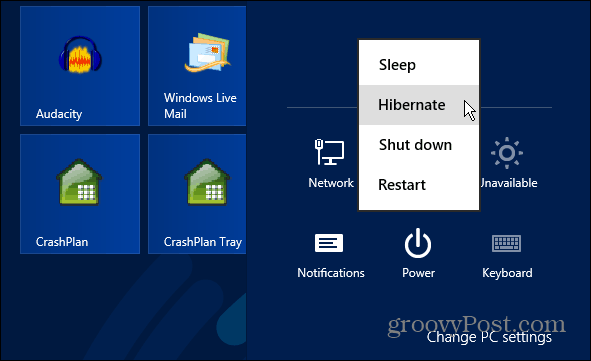
Desligar o Windows 8 na área de trabalho
Se você gosta de fazer as coisas no Windows 8 da maneira antiga, confira o artigo de Austin sobre como desligar o Windows 8 na área de trabalho - dica: Alt + F4
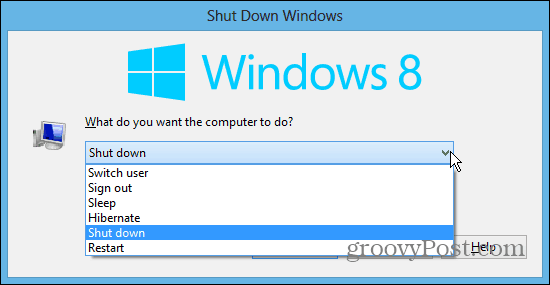
Bloco de desligamento da tela inicial
Se você achar que usa o Windows 8 Starttela, você pode querer tocar em um bloco para desligá-lo. Confira nosso artigo sobre como criar um bloco de desligamento da tela inicial para obter detalhes.
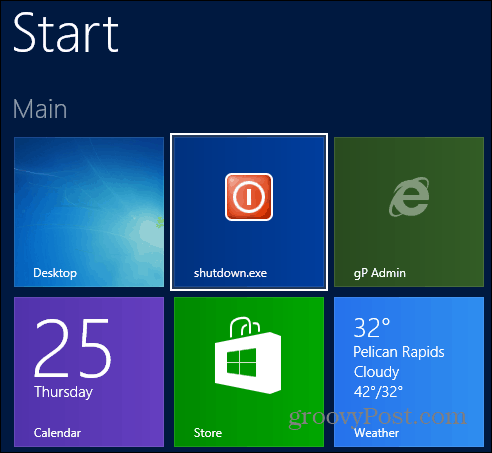
Se você quiser que os sons de Desligamento, Logon e Logoff sejam algo diferente do padrão, consulte nosso artigo sobre como personalizar os sons de Desligamento e logon / off do Windows 8.
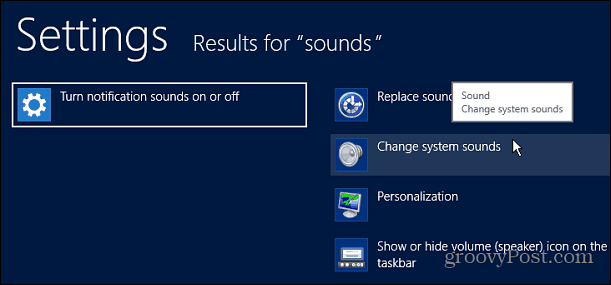
Use o botão de energia física
Seríamos negligentes se não incluíssemos o que poderia sero método mais fácil - usando o botão de energia físico no seu computador. Se você acha que desligá-lo é um problema, você pode definir o botão Liga / Desliga na sua máquina para desligar o Windows 8 / RT pressionando-o.
Basta acessar Opções de energia e definir o que o botão liga / desliga faz.
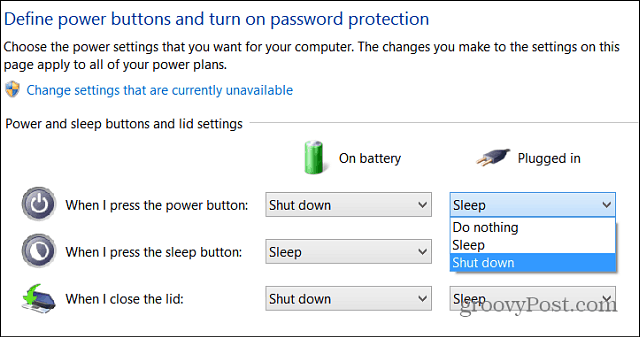
Desligamento no Windows 8.1
A Microsoft adicionou o botão Iniciar no Windows 8.1, apenas o botão, não o menu completo. Se você deseja o menu, pode usar utilitários de terceiros como Classic Shell ou Start8.
Mas um dos recursos adicionados ao botão Iniciar é a capacidade de desligar o computador clicando com o botão direito do mouse. Você pode usar alternadamente o atalho do teclado Chave do Windows + X para abrir o mesmo menu.
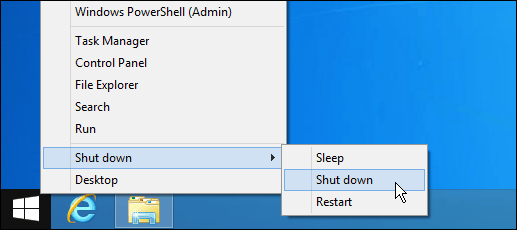
Com o Windows 8.1 Atualização 1, a empresa adicionou outra maneira de desligar seu PC ou dispositivo. Na tela Iniciar, olhe no canto superior direito ao lado do nome da sua conta e do botão Pesquisar. Lá você encontrará um novo botão liga / desliga. Funciona da mesma forma que o botão liga / desliga que você acessa na barra de botões.
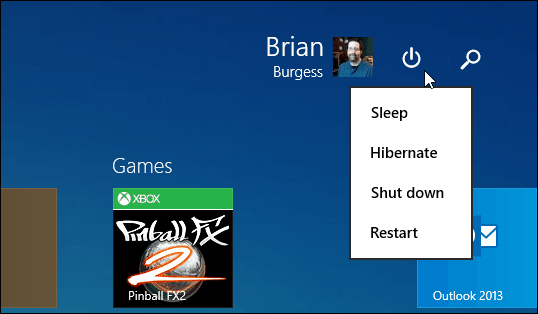
Para saber mais sobre o novo sistema operacional da Microsoft, consulte o Guia completo do Windows 8
![Noções básicas sobre seu PC e dispositivos, Sleep VS. Hibernar [groovyTips]](/images/groovytip/understanding-your-pc-and-devices-sleep-vs-hibernate-groovytips.jpg)









Deixe um comentário